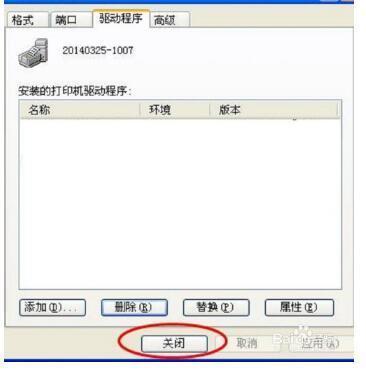今天想给电脑备份,结果一分健还原好你出问题了,控制面板和软件管家卸载都卸载不了。但还是想出了办法,卸载,备份了电脑,我无忧亦....
如何卸载一键还原精灵如何备份还原系统――工具/原料电脑
一键还原精灵
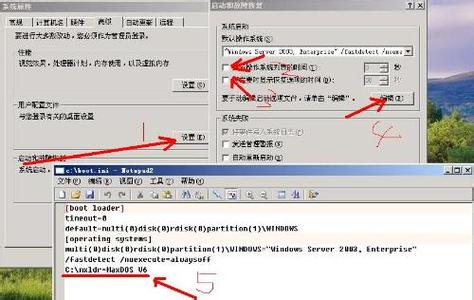
如何卸载一键还原精灵如何备份还原系统――方法/步骤
如何卸载一键还原精灵如何备份还原系统 1、
开始――所有程序――“一健还原”――用右键点击“深度一健还原”――点击属性
如何卸载一键还原精灵如何备份还原系统 2、
在出来的窗口点击:快捷方式――查找目标
如何卸载一键还原精灵如何备份还原系统 3、
找到了其所在,看到Uninst了没有,这就是卸载的程序。点击它卸载破损的一键还原程序。其它的程序也一样的,一通百通。
如何卸载一键还原精灵如何备份还原系统_卸载一键还原精灵
如何卸载一键还原精灵如何备份还原系统 4、
开始――所有程序――“一健还原”――用右键点击“深度一健还原”――将其快捷方式删除。因为已经卸载了,这个也没有用了,再说也打不开。
如何卸载一键还原精灵如何备份还原系统 5、
百度“一键还原精灵”点击下载
如何卸载一键还原精灵如何备份还原系统 6、
这里下载的软件无法打开,不要急,有方法。打开我的电脑,点击工具――文件夹选项――查看――去掉如图箭头方向的“对号”确定、退出。
如何卸载一键还原精灵如何备份还原系统_卸载一键还原精灵
如何卸载一键还原精灵如何备份还原系统_卸载一键还原精灵
如何卸载一键还原精灵如何备份还原系统 7、
在下载的“一键还原精灵”文件名后面加上.exe 就可以安装了。运行――不设为首页――选择手动备份,方便自己以后操作――360来了,一直允许本次操作,记住选择,反复出现也如此。
如何卸载一键还原精灵如何备份还原系统_卸载一键还原精灵
如何卸载一键还原精灵如何备份还原系统 8、
打开“一键还原精灵”并点击“备份系统”,这时还提示设首页――选择“取消”,咱就是不设它为主页,注意,要重启的,把其它都关了。整个过程,你只需要抽个烟,不到十分钟,电脑自动完成,并进入桌面。
如何卸载一键还原精灵如何备份还原系统_卸载一键还原精灵
如何卸载一键还原精灵如何备份还原系统_卸载一键还原精灵
如何卸载一键还原精灵如何备份还原系统 9、
备份好了以后,就可以还原系统了。看你电脑那天不太行了,就还原一下。让电脑回到今天备份的状态。还原只是和C盘有关系,所以其它盘的东西都没事的,还原时把桌面重要的文件放在其它盘里就可以了。同样,还原过程也是全自动的,你喝口茶就好了,用不了十分钟时间。
如何卸载一键还原精灵如何备份还原系统――注意事项喜欢上网,玩电脑,摸索不会的东西。此为作者实践经验,如果喜欢此经验,请继续关注此系列,还将有更多优秀的分享。
如果你觉得本篇经验对你有所帮助,请关注一下作者,投上宝贵的一票,谢谢!
 爱华网
爱华网